Alexa & Echo kullanarak bir WeMo Insight Switch Nasıl Kontrol Edilir
Geçenlerde bir Amazon Echo ve Belkin WeMo anahtarı(Belkin WeMo switch) satın aldım ve ikisinin birlikte kullanılabileceğini duydum. İki cihazla biraz oynadıktan sonra , Echo'da (Echo)Alexa ile konuşarak WeMo anahtarımı(WeMo switch) nasıl kontrol edeceğimi bulmayı başardım .
Echo ile bir WeMo anahtarı(WeMo switch) kullanmanın en güzel yanı, Echo'ya(Echo) üçüncü taraf bir beceri yüklemenize veya bir hub satın almanıza gerek kalmadan çalışmasıdır . Doğrudan Alexa(Alexa) ile çalışan üç WeMo cihazı WeMo Light Switch , WeMo Switch ve WeMo Insight Switch'tir(WeMo Switch and WeMo Insight Switch) .
Genel olarak, her şeyi ayarlamak(everything setup) gerçekten çok kolay , ancak ilk denemede çalışmaması durumunda bazı sorun giderme ipuçlarından da bahsedeceğim.
WeMo Anahtarını Yapılandırın
Yapmak isteyeceğiniz ilk şey, WeMo Switch'inizi (WeMo Switch)WiFi ağınıza(WiFi network) bağlamak ve WeMo uygulamasında(WeMo app) göründüğünden emin olmaktır . En sağdaki sanal güç düğmesini(power button) kullanarak açıp kapatabilmeniz gerekir .

Küçük aşağı oka dokunursanız, size bazı güç kullanım istatistiklerini gösterecek şekilde genişlemelidir (yalnızca WeMo Insight anahtarı(WeMo Insight switch) için ).

Şimdi , onu Alexa'ya bağlamadan önce (Alexa)WeMo uygulamasında(WeMo app) yapmamız gereken iki şey var . İlk olarak, anahtarınızı varsayılan ad(default name) dışında bir adla yeniden adlandırmalısınız . Burada ona ne isim verirseniz verin, Alexa ile konuştuğunuzda onu aramanız gerekecek . Yani anahtara Buzdolabı adını verirseniz, “ (Fridge)Alexa, buzdolabını kapat(Alexa, turn off the fridge) ” diyebileceksiniz ve buna uyacaktır. Bunu yapmak için üstteki Düzenle(Edit) düğmesine ve ardından yeniden adlandırmak istediğiniz anahtara dokunun.

İsimde sayı kullanıyorsanız, sayısal değeri kullanmak yerine sayıyı hecelediğinizden emin olun. Kaydet'e(Save) dokunun ve anahtarın artık yeni bir adı olmalıdır. Yapmamız gereken ikinci şey, uzaktan erişimi etkinleştirmek. Bunu yapmak için , uygulamanın altında bulunan Daha Fazla'ya dokunun.(More)

Uzaktan Erişim(Remote Access) adlı bir seçenek göreceksiniz . Varsayılan olarak, Not Enabled gösterecektir . Devam edin ve üzerine dokunun ve ardından Uzaktan Erişimi Etkinleştir(Enable Remote Access) üzerine dokunun . Bu, yalnızca anahtarı dünyanın herhangi bir yerinden kontrol etmenize izin vermeyecek, aynı zamanda Alexa'nın(Alexa) anahtarı kontrol etmesine de izin verecektir.

Uzaktan erişimin etkinleştirildiğini belirten bir mesaj almalısınız ve anahtarı İnternet erişiminizin(Internet access) olduğu her yerden kontrol edebilirsiniz .

Alexa kullanarak Cihazları Keşfedin
WeMo uygulamasında(WeMo app) bu iki şeyi yaptıktan sonra artık Alexa uygulamasına(Alexa app) geçebiliriz . Uygulamayı açın, sol üstteki üç yatay çizgiye ve ardından Akıllı Ev'e( Smart Home) dokunun .
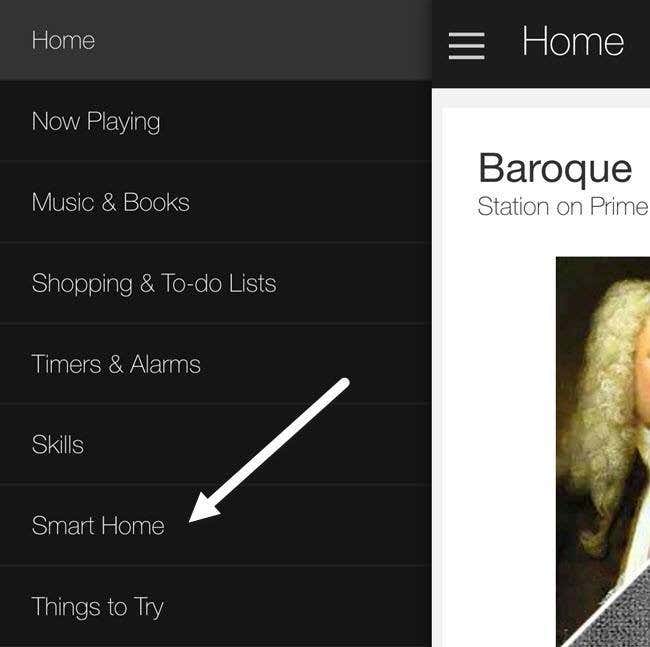
Bu ekran üç bölüme ayrılmıştır: gruplar, beceriler ve cihazlar. Gruplar(Groups) , tek bir komutla birden fazla cihazı kontrol etmenizi sağlar. Örneğin, üç WeMo anahtarınız varsa, (WeMo)Yatak Odası Işıkları(Bedroom Lights) adlı bir grup oluşturabilir ve ardından basitçe “ Alexa, yatak odası ışıklarını kapat” diyebilirsiniz. (Alexa, turn off the bedroom lights.)”

Akıllı Ev Becerileri(Smart Home Skills) altında , farklı şirketlerin ürünleri için becerileri etkinleştirebilirsiniz. Yukarıda , TP-LINK anahtarım olduğu için (Above)TP-LINK Kasa becerisini etkinleştirdiğimi görebilirsiniz . Son olarak, Cihazlarınız altında, Cihazları (Your Devices)keşfet(Discover devices) seçeneğine dokunarak yeni cihazlar ekleyebilirsiniz .

Alexa şimdi bir dakikadan az sürmesi gereken cihazları aramaya başlayacak. Arama tamamlandığında, Cihazlarınız( Your Devices) altında listelenen cihazı görmelisiniz .
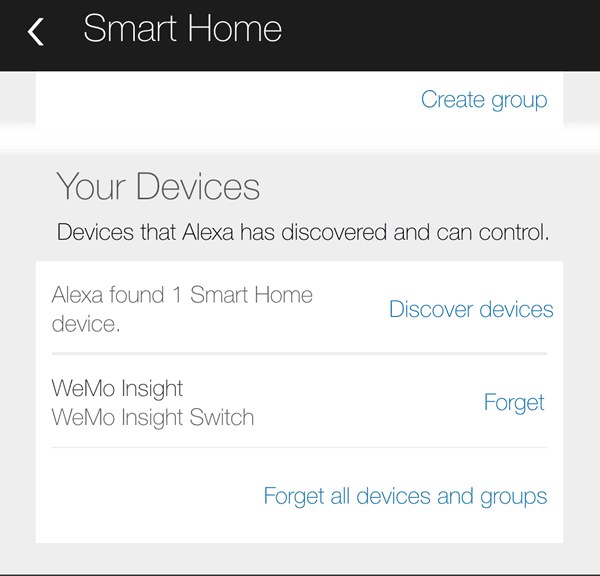
Hepsi bukadar! Artık gidebilirsin. Alexa ile konuşurken anahtarın adına göre referans verebilmelisiniz . Sadece(Just) " Alexa, turn off/on switchname.” Her şey yolunda giderse, Alexa sadece tamam diyecek ve hepsi bu. WeMo uygulamasında(WeMo app) manuel olarak kontrol edebilirsiniz ve anahtar durumunun(switch state) değiştiğini görmelisiniz .
Yol boyunca sorunlarla karşılaşırsanız, yapabileceğiniz birkaç şey vardır:
- (Make)Amazon Echo'nuzun(Amazon Echo) en son üretici yazılımının kurulu olduğundan emin olun . Bunu, WiFi'ye(WiFi) bağlı ve açık olduğundan emin olarak yapabilirsiniz. Echo otomatik olarak kontrol edecek ve bir güncelleme varsa kendini güncelleyecektir .
- (Make)WeMo anahtarında(WeMo switch) en son üretici yazılımının kurulu olduğundan emin olun . WeMo uygulamasını(WeMo app) açtığınızda, herhangi bir ürün yazılımı yükseltmesini size bildirir ve bunu uygulama içinden yapabilirsiniz.
- Alexa , WeMo cihazınızı(WeMo device) bulamazsa, çift bantlı bir yönlendiriciniz varsa Echo'nun 2,4 (Echo)GHz WiFi ağına(GHz WiFi network) bağlı olduğundan emin olun . WeMo birimleri yalnızca 2,4 (WeMo)GHz'e(GHz) bağlanır , bu nedenle Echo'nuz(Echo) 5 GHZ ağındaysa(GHZ network) sorunlara neden olabilir.
Umarım bu kılavuz, daha eğlenceli bir akıllı ev için Alexa ve WeMo(Alexa and WeMo) ile çalışmaya başlamanızı sağlar. Ne yazık ki Belkin , WeMo cihazlarının (WeMo)HomeKit'i(HomeKit) desteklemeyeceğini söyledi, bu nedenle ışıklarınızı Siri'den(Siri) kontrol etmek yakın zamanda olmayacak. Benim için Alexa , akıllı ev cihazlarını kontrol etmekten çok daha fazlasını yapabilir, bu nedenle zaten bir Echo'nuz(Echo) varsa, birlikte iyi çalıştıkları için WeMo anahtarları satın almaya değer olabilir . Herhangi bir sorunuz varsa, yorum yapmaktan çekinmeyin. Eğlence!
Related posts
Bir Steam Deck and How Bu Different From Nintendo Switch Nedir mı?
Yeni Amazon Eko'nuza Başlarken
WeMo Enerji Kullanım Verilerini Excel'e Aktarma
Amazon Eko'nuzla Deneyebileceğiniz 10 Harika Alexa Püf Noktası
Echo Cihazınızda Amazon Alexa Kullanarak Sesli Sesli Kitapları Dinleyin
Your Life olarak Nerd or Geek 14 Great Gifts
Amazon Fire TV Stick 4K Amazon Fire TV Cube: Difference nedir?
Garmin Instinct Solar neden en iyi Hiking Smartwatch
2022'de Sahip Olmanız Gereken 7 Havalı Giyilebilir Elektronik
Tribit Stormbox Micro Portable Speaker Review
Mavic Mini vs Mini 2: Meli sen Yükseltme?
İlk 10 Electronic Gadgets and Devices (Wearable) başarısız oldu
2020'de Satın Alınacak En İyi 3 MicroSD Kart
2021 arasında Best Galaxy Watch Apps
iclever BTH03 Bluetooth Kids Headphones Review
En iyi teknoloji, 2022'de Forward'e bakıyoruz
Artırılmış It Replace All Screens Reality and Could Nedir?
Bir Resin 3D Printer and Should Sen Satın One Nedir?
Roku Streaming Stick Plus vs Amazon Fire TV Stick 4K: Hangi Better mı?
Your Life içinde Techie 7 En İyi Valentine Gifts
